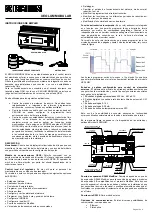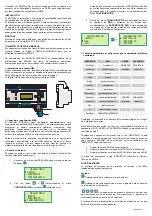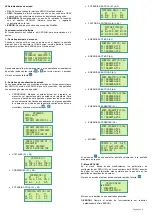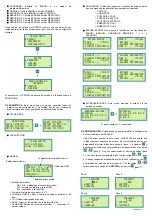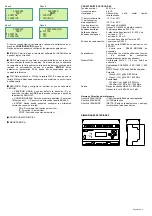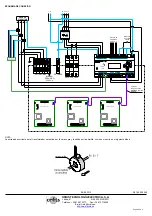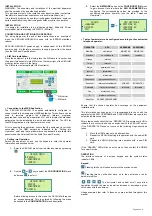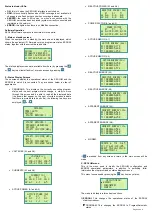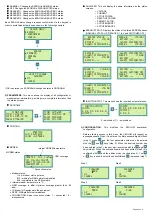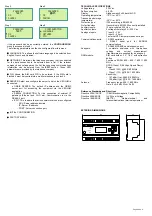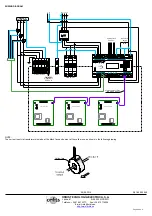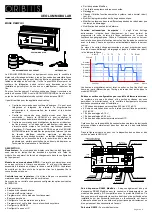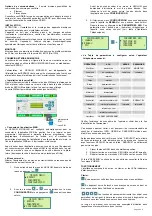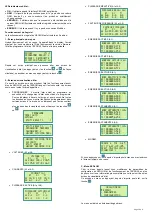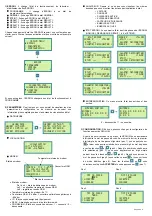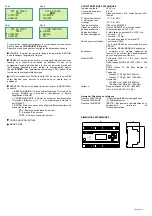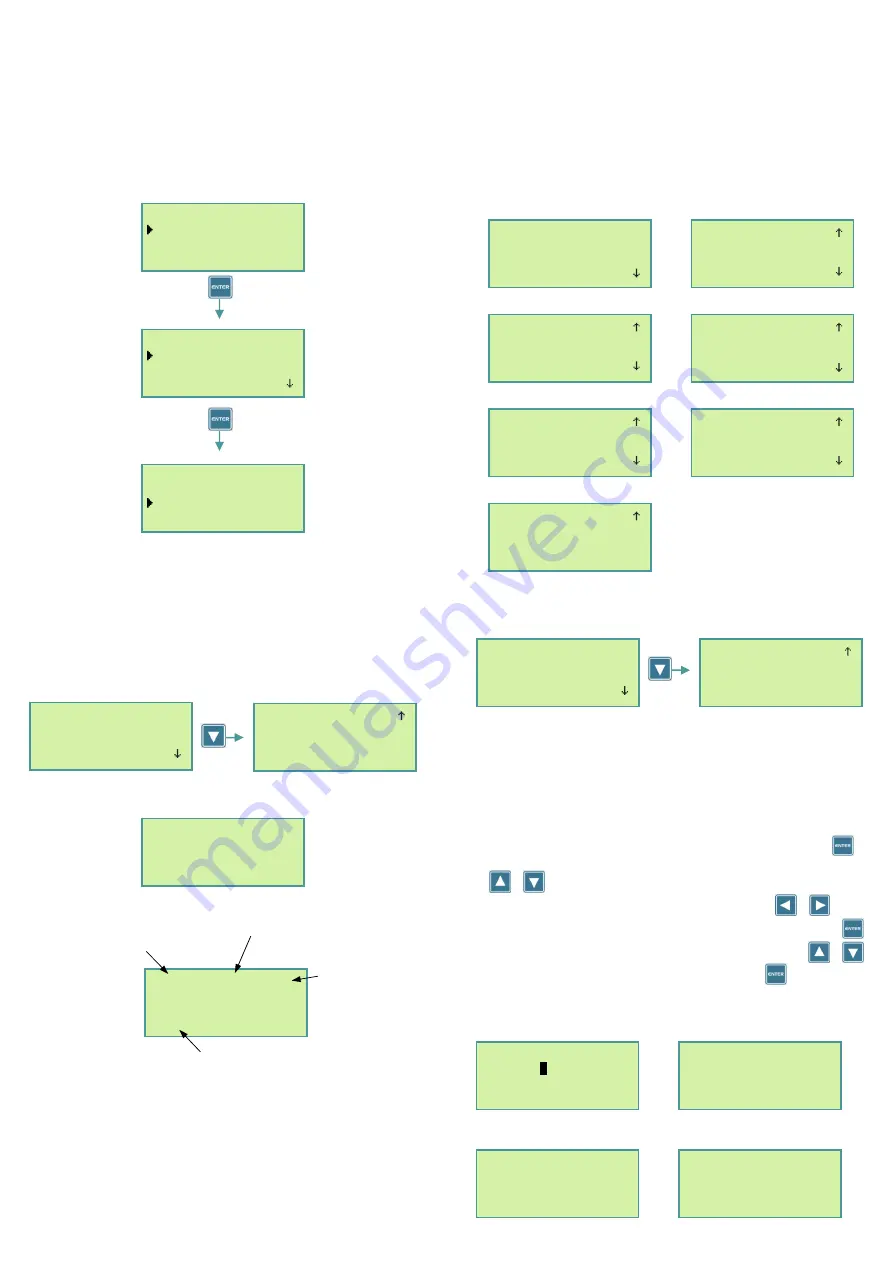
Página 4 de 6
PROGRAMA: Cambia el ESDONI a un estado de
programa/Automático
NOMINAL: Cambia ESDONI a estado NOMINAL.
APAGADO: Cambia ESDONI a estado APAGADO.
REDUCIDO 1: Cambia ESDONI a estado REDUCIDO 1.
REDUCIDO 2: Cambia ESDONI a estado REDUCIDO 2.
REDUCIDO 3: Cambia ESDONI a estado REDUCIDO 3.
REDUCIDO 4: Cambia ESDONI a estado REDUCIDO 4.
Cada cambio de estado del ESDONI requiere una confirmación por
teclado para evitar falsas activaciones como se muestra en el siguiente
ejemplo:
Si aceptamos, el ESDONI cambiará su estado de funcionamiento a
PROGRAMA.
2) PARAMETROS.
Es el menú que nos permite visualizar todos los
parámetros de configuración o de medida, dando una información
más completa que en las pantallas de visualización de estado.
FECHA/HORA
LOCALIZACION
MODEM
•
Estados del modem:
Del 1 al 4 – estados de arranque del modem.
El 5 – esperando registro a la red GSM.
El 6 – registrado a la red GSM.
•
Temperatura interna del modem: En ºC.
•
Cobertura GSM: En dBm. Cobertura optimas superiores a -85
dbm.
•
IP: IP dinámica asignada al equipo.
•
SERV: Dirección del servidor de la plataforma web.
•
CONEXIÓN: Estado de conexión al servidor. 1 – conectado / 0 –
desconectado.
ANALIZADOR. Desde aquí podemos visualizar los mismos datos
que nos muestran las pantallas de visualización de estado.
-
VOLTAJE
-
CORRIENTE
-
POTENCIA ACTIVA
-
POTENCIA REACTIVA
-
FACTOR DE POTENCIA
-
ENERGIA ACTIVA 1
-
ENERGIA ACTIVA 2
ESTADO ESDONI. Nos muestra el estado de las tres fases del
ESDONI (NOMINAL, ARRANQUE, REDUCIDO 1 a 4, y
APAGADO).
ENTRADAS/SALIDAS. Este menú muestra el estado de las
entradas y salidas.
0 – desconectada / 1 – conectada.
3) CONFIGURACIÓN.
Desde donde podemos cambiar la configuración
de funcionamiento del XEOLUM.
Antes de poder acceder a este menú, el XEOLUM nos pedirá que
introduzcamos el password de acceso. En el momento de entrar, nos
parpadeará el primer digito del password (paso 1), pulsamos
y
así podremos introducir el primer número del password con las teclas
y
(paso 2). Una vez seleccionado el número deseado (paso
3), nos moveremos al siguiente digito con las teclas
y
(paso
4). Cuando tengamos el password escrito (paso 5) validamos con
y saldremos del modo de edición (paso 6). Con las teclas
o
seleccionamos la opción de
ACEPTAR
y pulsamos
(paso 7).
Paso 1
Paso 2
Paso 3
Paso 4
Xeolum menu
ESDONI
> Parametros
> configuracion
esdoni
programa
> nominal
> apagado
Desea cambiar a
programa
aceptar
> cancelar
Hora/fecha
Hora; 14;56;05
fecha; 12/05/12 lu
Orto; 07;06;00
Hora; 14;56;05
fecha; 12/05/12 lu
Orto; 07;06;00
Ocaso; 21;17;00
localizacion
Lat; 40.528183
Long; -3.656806
MODEM; 6 T34 C-65
IP; 176.81.199.205
SERV; 70.210.110.20
CONEXION; 1
Estados del modem
Temperatura interna del modem
Cobertura GSM
Estado de la conexión
Estado esdoni
Fase r v;0.00
Estado; ---
Alarma; desconecta
Fase r v;0.00
Estado; ---
Alarma; desconectad
Fase s v;0.00
Estado; ---
Alarma; desconectad
Fase s v;0.00
Estado; ---
Alarma; desconecta
Fase s v;0.00
Estado; ---
Alarma; desconecta
Fase s v;0.00
Estado; ---
Alarma; desconectad
Fase t v;0.00
Estado; ---
Alarma; desconectad
Fase t v;0.00
Estado; ---
Alarma; desconecta
Fase T v;0.00
Estado; ---
Alarma; desconectad
Entradas/salidas
Entradas
0 0 0 0 0 0 0 0 0 0
salidas
Entradas
0 0 0 0 0 0 0 0 0 0
salidas
0 0 0 0
password
0
000
> ACEPTAR
> CANCELAR
password
_000
> ACEPTAR
> CANCELAR
password
5000
> ACEPTAR
> CANCELAR
password
5_00
> ACEPTAR
> CANCELAR